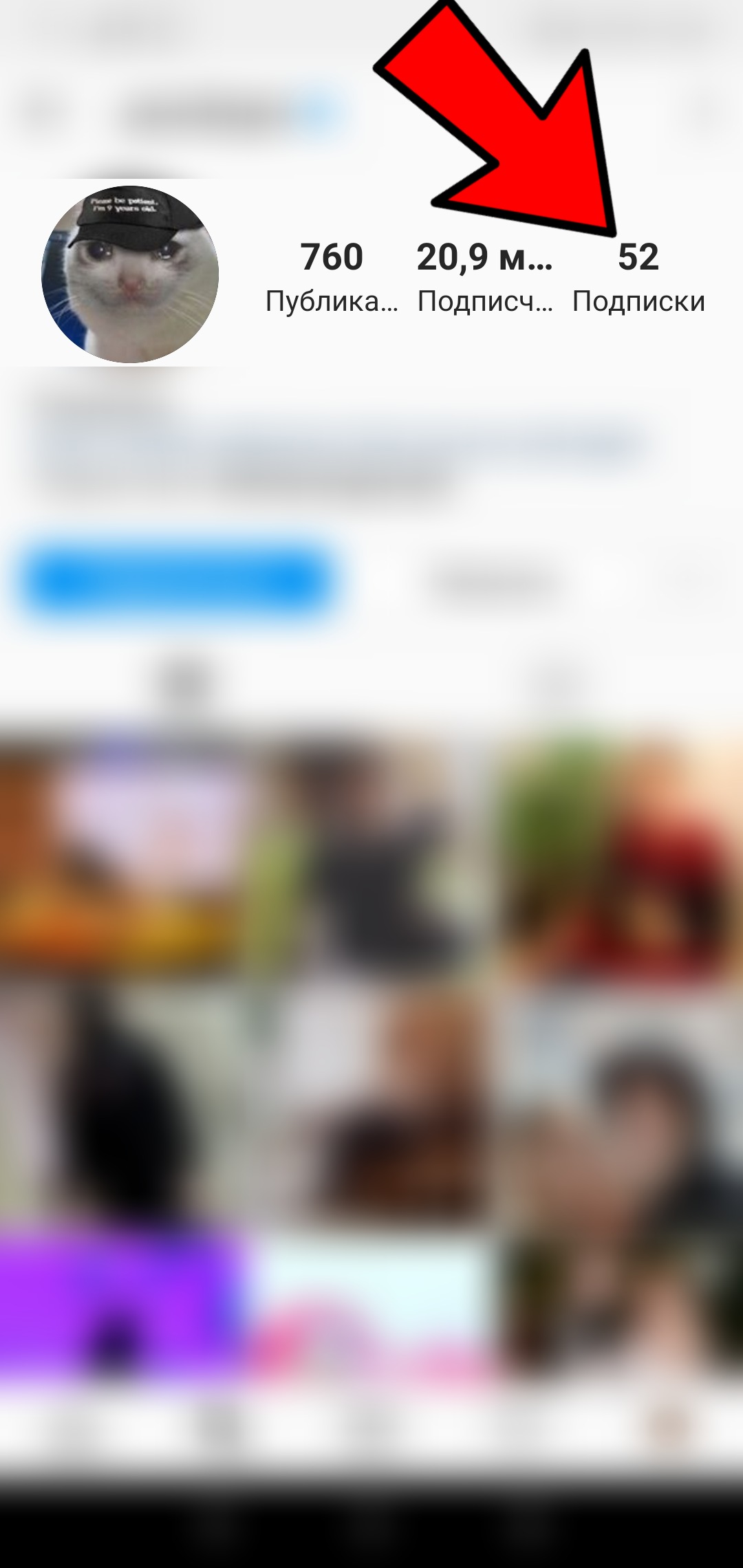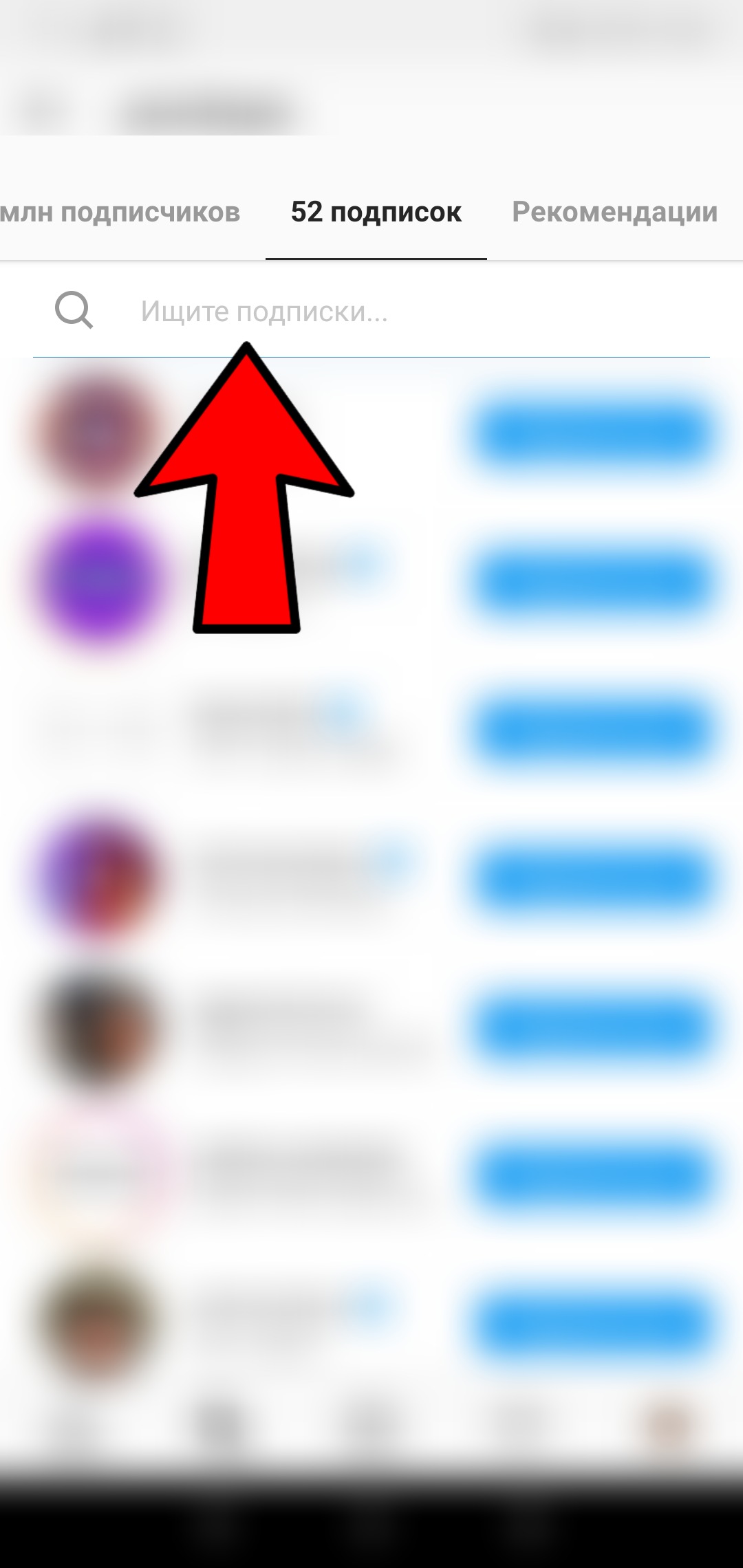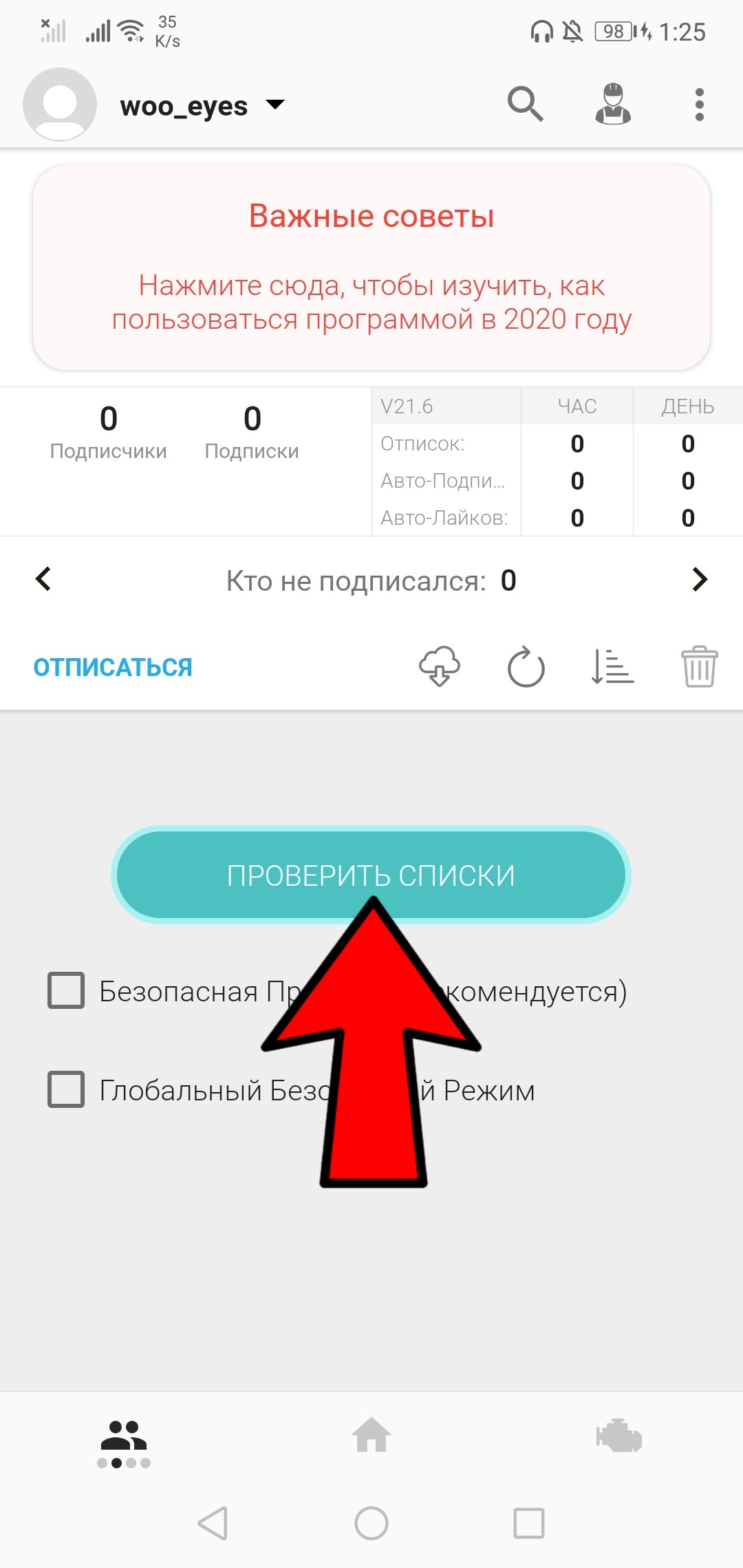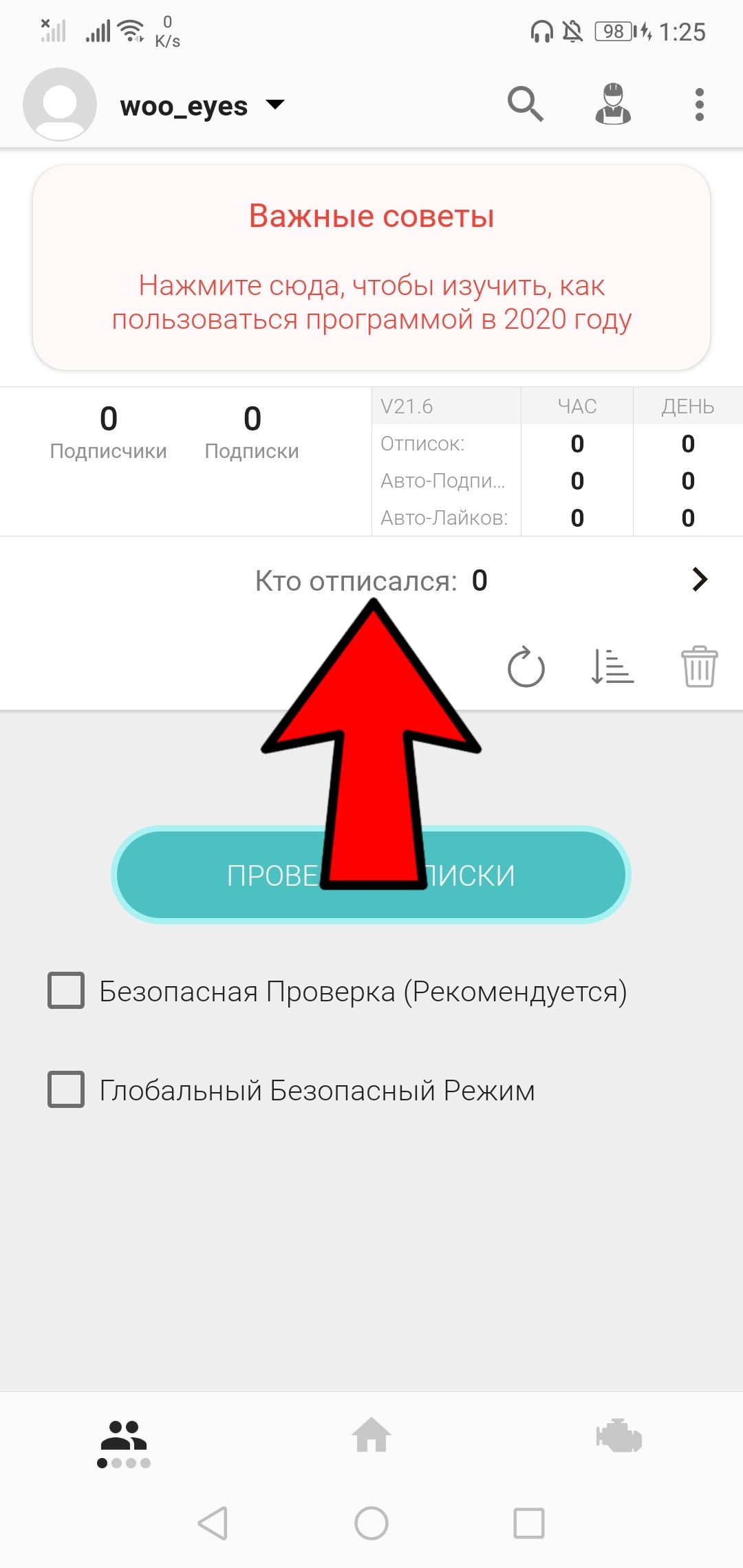как узнать кто подписался на уведомления в инстаграме
Как узнать кто от вас отписался в Инстаграме
Инстаграм уже не просто место, где люди делятся своими фотографиями, для некоторых Инстаграм является источником дохода. У популярных пользователей количество подписчиков исчисляется миллионами, однако у начинающих авторов каждый подписчик на счету и поэтому информация о том, кто, когда и почему от вас отписался может стать ключом к дальнейшему росту.
Кто такие «Подписчики» и почему они так важны
Оповещает ли Инстаграм об отписках
В общем нет, но вы сможете заметить что счетчик подписчиков изменился. Инстаграм не оповещает вас о том кто именно и когда от вас отписался. Но вы самостоятельно можете попытаться за этим проследить. Инстаграм вас оповестит лишь о том, что на вас кто-то подписался, поэтому если человек сначала подписался на вас, затем отписался, а потом снова подписался, в таком случае вам вновь придёт уведомление о новом подписчике.
Даже раздел «Статистика» не поможет вам узнать кто от вас отписался.
Как узнать кто от вас отписался
Учитывая тот факт, что Инстаграм не предоставляет нам этой информации, придется брать всё в свои руки. И если же понять, что от вас «кто-то» отписался не составит труда, то выяснить кто именно это был уже сложнее. Ниже мы вам подробно расскажем как это сделать.
Используя приложение Инстаграм
Если вы хотите проверить определенного человека, не отписался ли он от вас:
Шаг 1: Зайдите в его профиль и нажмите на «Подписки»
Шаг 2: В соответствующем поле напишите свой никнейм
Если вы не нашли себя среди других подписок, значит этот человек от вас отписался
Используя сторонние приложения
Другим же способом узнать кто от вас отписался, будет использование сторонних приложений. Стоит отметить, что они не всегда на 100% надежны, многие из них имеют глюки, также они смогут узнать кто от вас отписался только с того момента, когда вы установите приложение.
В данной статье мы будем использовать приложение Followers Assistant (Android | iOS). Данное приложение не только позволит вам посмотреть кто от вас отписался, также позволит отписаться от всех отписавшихся от вас за раз.
После загрузки и установки приложения, авторизуйтесь используя данные своего Инстаграм аккаунта.
Примечание: Вы сможете получить информацию только о том аккаунте, с помощью которого вы зашли в приложение.
Теперь нажмите на «Проверить Списки». Приложение просканирует список ваших подписчиков и сохранит копию себе, затем приложение время от времени будет проверять свой список, и все не состыковки будет отмечать. Быстрота процесса зависит от количества ваших подписчиков.
После того как список готов, пролистайте до пункта «Кто отписался», здесь вы сможете найти тех кто от вас отписался, с момента установки приложения.
Список будет пополняться с каждой отпиской, самые последние будут находиться наверху.
Подсказка: Вы также сможете узнать кто не подписан на вас в ответ. Для этого выберите пункт «Кто не подписался», здесь вы сможете увидеть список пользователей на которых вы подписаны, а они на вас нет.
Почему от меня продолжают отписываться
Это вполне нормально,что количество ваших подписчиков «скачет», к примеру бот-аккаунты, которые люди используют для рекламы, будут подписаны на вас короткое время, а затем снова от вас отпишутся, или если вы «купили» подписчиков, то со временем их количество будет сокращаться.
Если же рассматривать настоящих подписчиков и Авторов, сокращение количества подписчиков может говорить о том, что ваш контет уже не так популярен. Попробуйте найти тот момент когда люди начали от вас отписываться в большом количестве, постарайтесь проанализировать свой контент в тот период и сделайте выводы исходя из предоставленной информации. Стоит помнить что и старые публикации будут появляться при поиске если вы использовали хэштеги.
Как сохранить настоящих подписчиков
Ниже мы приведем советы, которые помогут сохранить вам ваших настоящих подписчиков. Не стоит забывать, что когда-то они подписались на вас именно из-за вашего контента.
Как подписаться на уведомления в Инстаграм: быстрое реагирование на события в соцсети
Для эффективного продвижения необходимо выкладывать посты дважды в день. Но не все придерживаются такого графика регулярной публикации. Это, естественно, не отменяет того факта, что у человека может быть интересный контент, который стоит увидеть. В таком случае стоит знать, как подписаться на уведомления в Инстаграм и всегда быть в курсе обновлений.
Как подписаться на push-уведомления в Инстаграм
Оповещения бывают о разных действиях. Поэтому полезно будет знать, как включить все доступные уведомления. Алгоритм действий следующий:
Push-уведомления на Истории
Жмём по кнопке с цифрой один. Она называется «Публикации, истории и комментарии». Дальше – прокрутить ниже, до последнего пункта. Правда, в данном случае вы сможете посмотреть оповещения лишь о первых постах и стори.
Оповещения о сообщениях
Выберите кнопку под номером два. Она называется «Сообщения в Direct». Здесь вы можете поставить галочки на запросы о присоединении к группе или на переписку, а также на сообщения и видеочаты.
Push-уведомления о проведении прямого эфира
Под номером три находится кнопка «Прямой эфир и IGTV». Выберите её, чтобы знать, когда люди запускают трансляции, или тогда, когда видео для ИГТВ будет обработано.
Оповещения о публикациях
Оповещение о посте можно найти также под номером один, но этот пункт распространяется лишь на случай, если человек сделает первую публикацию. Но есть и альтернативное решение вопроса «Как подписаться на уведомления в Инстаграм?». Для этого мы можем найти запись в ленте или профиле человека, нажать по трём точкам над правым её углом и выбрать «Включить уведомления о публикациях».
Как включить push-уведомления на Инстаграм
Если вы когда-то выключили оповещения о приложении, никакие настройки в самом Instagram не сработают. Поэтому важно разобраться с их включением на Айфоне и Андроиде. Алгоритм действий, если в Инсте всё настроено, а пуши не приходят, следующий:
На Андроид
На iPhone
Как отключить уведомления на iOS и Android
А теперь о том, как выключить уведомления в Инстаграме. Есть два способа: через приложение или через меню устройства.
Как настроить звук push-уведомлений
Звук push-уведомлений Instagram использует тот, что установлен в телефоне. Поэтому, если хотите его изменить, пройдите в настройки устройства и выберите другой. Обойдёмся без инструкции, потому что в зависимости от оболочки и версии операционной системы алгоритм действий может разительно отличаться.
Почему не приходят push-уведомления в Инстаграм
Мы знаем, как в Инстаграме включить уведомления. Но почему, даже проделанные действия, не принесли результата? Есть несколько причин:
Push-уведомления позволяют максимально быстро узнавать о событиях в своём или чужом профиле. И теперь вы умеете как включать, так и отключать пуши, чтобы они не мешали. Остаётся отделить важные оповещения от тех, что только отвлекают.
Эксперт SMM продвижения, провожу онлайн лекции и офлайн встречи на тему Инстаграм промоушена. Высшее профильное образование.
Уведомление о публикации в Инстаграм – способ быть в теме
На главной странице мы можем видеть свежие публикации людей, на которых подписаны. Однако с введением умной ленты хронология перестала соблюдаться, и мы можем натыкаться, пусть и на популярные, но на старые посты. Чтобы быть в курсе того, что происходит в творчестве подписок, можно просто поставить уведомление о публикации в Инстаграм.
Где отображаются уведомления о свежих записях
Для начала о том, как выглядят уведомления о новых записях. Вы наверняка уже знакомы с ними, ведь это обычные push. Таким образом, когда человек создаст публикацию, вы сразу это увидите и сможете открыть контент. Что значит пуш? Это – окошки, которые появляются в верхней части экрана и верхней шторке.
Инструкция, как включить уведомления о новых публикациях пользователя
В том, чтобы в Инстаграм включить уведомления о публикациях, не нужно тратить много времени. Алгоритм действий крайне прост:
Как отключить уведомления о публикациях
Не всегда хочется каждый день видеть уведомление о публикации в Инстаграм. В конце концов, люди иногда перестают быть интересными и близкими. Зачем нам в таком случае отвлекаться на назойливые пуши? И правда, незачем. Если думаете, как выключить уведомления о публикациях в Инстаграм, всё просто: так же, как и включить. Просто, если в прошлый раз мы делали переключатели активными, в этот нужно, наоборот, окрасить их в серый.
Почему не приходят уведомления о публикациях пользователей
А теперь о самом интересном. Что делать, если мы пробовали как активировать, так и отключить оповещения о постах, а они не приходят? Есть две самые распространённые причины:
Если описанное вам не помогло, возможно, придётся немного поколдовать: удалить кэш, очистить временные файлы, обновить приложение или операционную систему. Конечно, не нужно делать всё это сразу. Выполняйте предложенные мной варианты последовательно и проверяйте, возможно, всё уже сработало.
Умная лента новостей в Instagram не позволяет смотреть посты в хронологическом порядке. И это небольшой минус – мы не можем видеть обновления сразу после того, как человек его выложит. Но у этой неприятности есть неплохое решение – мы можем включить оповещение о свежих фотографиях. И после прочтения этой статьи вы умеете это делать.
Вкладка «подписки» в приложение и социальной сети instagram – очень полезная вещь, ведь здесь есть возможность посмотреть на кого вы подписаны. К примеру, если захочется проявить интерес к человеку, вы совершаете подписку и тем самым проявляете заинтересованность в нём. Исходя из этого, формируется база, которую можно просматривать в любое время.
Это активное поле, с правой стороны с количеством ваших подписок и надписью, подписки. Здесь находится список пользователей, на которых вы подписаны и получаете, новости и уведомления об их публикациях, комментариях и так далее.
Нажмите вкладку подписки
Нашли вкладку подписки с людьми, на которых вы подписаны, теперь вам потребуется лишь кликнуть на неё. Так, вы сможете посмотреть списком, всех пользователей на которых когда-то подписались.
Как убрать пользователя из списка своих читателей?
Если вдруг захотели удалить человека из числа своих друзей, нажмите вкладку «подписки» рядом с аватаром человека. После чего появится всплывающее, окно с надписью отмена и отменить подписку. Выбираем вариант, отменить подписку и вы больше никогда не увидите информацию о нём.
Топ-приложений, которые помогут узнать, кто недавно отписался от ваших обновлений
Все это делается, в ручном режиме, можно и с помощью программ, облачных сервис систем для массфолловинга и масслайкинга. Если мы говорим, о том как отписаться, от пользователей, на которых вы подписаны.
Unfollowgram
Unfollowers.com
Justunfollow.com
Insta.friendorfollow.com
Ссылками делать не будем, регистрировались, тестировали, многие из них, как правило предлагают про версии, платные версии, так что кому делать нечего, может и купить себе про версию. Кроме того, благодаря этим ресурсам можно узнать всю активность вашего профиля, а приятный бонус в виде создания белого и чёрного списка, поможет следить за потенциальными подписчиками.
Подписки друзей или как узнать, на кого подписаны ваши друзья
Аналогия, такая же, если аккаунт не закрыт, то. Нажмите на страницу вашего знакомого. Там вы встретите, описанное выше активное поле подписки, с цифрой читателей вашего друга. Зайдите в раздел подписки и посмотрите список, пользователей, на которых подписан ваш друг или любой интересующий вас, аккаунт.
Как узнать кто подписан в инстаграме
Видео
Возможность подписки ВКонтакте
Социальные сети набирают все больше оборотов с каждым днем. Многие люди со всего земного шара регистрируются в них и просиживают там часами. На различных популярных ресурсах имеются свои оригинальные возможности. Сегодня мы поговорим о самой распространенной социальной сети, которая называется ВКонтакте, а именно о ее функции, которая позволяет другим людям просматривать актуальную информацию о пользователях. При этом человеку не обязательно быть другом.
Кто такие подписчики
Каждый пользователь ресурса спокойно может стать подписчиком другого зарегистрированного участника. Исключение составляют лишь случаи, когда человек находится в черном списке. В такой ситуации у него не будет возможности это сделать. Как только вы отправляете кому-либо свою заявку в друзья, автоматически становитесь подписчиком этого человека. Соответственно, если это сделает он, его ожидает та же участь. Это касается также тех случаев, когда вас удаляют из друзей. В этой ситуации человек из друга превращается в подписчика.
Что могут подписчики
Как убрать подписчиков в Контакте
Что делать в тех случаях, когда пользователь не хочет, чтобы его обновления, кроме друзей, получал еще кто-нибудь? Все очень просто, нужно удалить подписавшихся. Вопрос о том, как убрать подписчиков в Контакте, задается довольно часто. На самом деле в этой процедуре нет ничего сложного. Чтобы убрать подписчиков в Контакте, достаточно всего лишь занести необходимого участника в черный список. Делается это через опцию «Мои настройки». В них и будет находиться ваш черный список.
Где можно увидеть своих подписчиков
Перед тем как убрать подписчиков в Контакте, вы должны посмотреть, кто именно из участников социальной сети получает уведомления о состоянии вашего профиля. Для этого найдите под своей фотографией раздел, который называется «Мои подписчики». Нажимайте на него, и перед вами появится список всех этих людей. Вот это они и есть. Только не спрашивайте о том, как убрать подписку в Контакте. Пока такая возможность не предусмотрена системой, каждый пользователь может подписываться на любые страницы. Но теперь вы уже поняли, как убрать подписчиков в Контакте. Если вас кто-то не будет устраивать, вы уже знаете, что необходимо делать с этим человеком. Теперь вы узнали, кто такие подписчики, на что они имеют право, и как с ними бороться.
Как удалить подписчиков в ВК
Изменения в системе друзей в популярной социальной сети Vkontakte вызвали много негативных откликов со стороны пользователей: теперь если вы отклонили запрос человека о добавлении в друзья, он остается у вас в подписчиках. Более того, незнакомые люди могут просто подписаться на ваши обновления, не добавляя вас в друзья. Как удалить подписчиков В контакте?
Когда вы подписываетесь на человека, его общедоступные обновления появляются в вашей ленте новостей. Точно так же ваши общедоступные обновления появляются в ленте новостей тех, кто подписан на вас. В отличие от добавления в друзья, подписка — процесс не обоюдный: человеку не нужно ваше согласие, чтобы подписаться на ваши обновления.
Многих такое положение дел раздражает: не всем приятно, когда на их новости подписаны незнакомые люди или те, с кем пересекаться не хочется (бывший парень или девушка, новая пассия бывшего парня или девушки, коллеги и т.п.). Да и пытавшиеся добавить вас в друзья спамеры в списке подписчиков как-то не радуют. Можно ли как-то удалить из списка подписчиков в ВК (в Контакте) неугодных вам пользователей и как это сделать?
1. Занести подписчиков в черный список
Этот способ — самый действенный, но радикальный. Зайдите на страничку с вашими подписчиками, наведите на аватарку жертвы и кликните на крестик в правом верхнем углу. Появится окошко подтверждения. Если уверены — жмите Продолжить.
Когда вы занесете человека в черный список, он больше не сможет отправлять вам личные сообщения и заявки в друзья, а также просматривать вашу страницу. При этом он, естественно, исчезнет из списка подписчиков. Недостаток этого метода в том, что каждого подписчика придется заносить в список вручную, если их у вас слишком много — процесс окажется довольно трудоемким.
Если вы решили помиловать кого-то из списка, перейдите на вкладку Черный список в разделе Мои Настройки и кликните по ссылке Удалить из списка напротив этого пользователя. Но учтите, что тогда пользователь снова будет в списке ваших подписчиков, если он не успел отписаться сам.
2. Попросить подписчиков удалиться самим
Действенного способа, как убрать незнакомых подписчиков в ВК (в Контакте), не добавляя их в черный список, нет. Но можно попробовать использовать способы «окольные», какой-то из них может помочь. Для начала можно попросить человека отписаться от вас по-хорошему, отправив ему личное сообщение. Или оставить на своей стене послание всем читающим вашу стену с просьбой отписаться: они увидят его в своей ленте новостей.
Вот только нет никаких гарантий, что люди добровольно отпишутся от ваших обновлений. Общее воззвание заметят не все, спамеры вряд ли вообще прочитают ваше сообщение, некоторым подписчикам вы, возможно, сами не будете писать, потому что общаться с этими людьми не хотите. Наконец, если подписчиков много, писать каждому лично может оказаться утомительным занятием.
3. Ограничить приватность в ВК
Поэтому третий вариант — это оставить подписчиков, но при этом максимально урезать им доступ к вашей личной информации. В настройках приватности (пункт меню Мои Настройки, вкладка Приватность) вы можете сделать так, что большую часть вашей личной информации смогут видеть лишь ваши друзья — а кого добавить в друзья, вы уже решаете сами.
Недостаток этого метода в том, что ограничить доступ нежеланных гостей ко всей информации не удастся: будет видна часть вашей личной информации (к примеру, дата рождения, город, логин Skype, вебсайт), ваши записи на стене, фотографии, которые вы постили на своей стене, список ваших друзей и подписок (скрыть можно только 15 из них), видео- и аудиозаписи. Так что полностью закрыться от не-друзей, не занося их в черный список, как это было возможно раньше, вам не удастся.
Так что единственный верный способ убрать подписчиков ВК — это занести их в черный список. Но способ этот достаточно радикальный (человек больше вообще не сможет с вами общаться) и трудоемкий.
Чаще всего упоминания используют для того, чтобы нужные люди не пропустили ту или иную запись. Например, публичное поздравление. Или просто для красивого оформления текста со ссылками на пользователей и сообщества.
Как вставить упоминание
2. Установить старую аватару в качестве новой
Иногда хочется вернуть одну из старых фотографий на место главной, и некоторые люди загружают для этого нужное изображение повторно. В итоге в альбомах создаются дубликаты, а всеми любимые лайки и комментарии приходится зарабатывать с нуля. Но чтобы снова использовать старый снимок как фотографию профиля, можно взять его прямо из альбома, не загружая повторно. Просто знают об этом далеко не все.
Чтобы снова сделать старую фотографию главной, откройте её в альбоме. Потом наведите курсор на пункт «Ещё» в правом нижнем углу просмотрщика изображений и в выпавшем меню нажмите на «Сделать фотографией профиля». Настройте область видимости и сохраните результат. Готово.
3. Исключить репосты из новостной ленты
Наверняка вас хотя бы раз посещало желание больше никогда не видеть цитаты, шутки и прочее «ценное» содержимое сообществ, которым могут активно делиться ваши друзья. К счастью, «ВКонтакте» позволяет убрать все репосты из новостной ленты. После этого в новостях остаётся только уникальный контент, который публикуют ваши друзья и сообщества.
Убрать репосты из ленты очень легко. Для этого откройте раздел с новостями и в навигационном блоке справа от контента нажмите на значок воронки. Затем в появившемся окне снимите флажок «Показывать копии» и сохраните изменения. Готово, теперь лента должна стать чище. Но стоит отметить, что в мобильном клиенте репосты останутся.
4. Отфильтровать новости с помощью списков
Если вы подписаны на большое количество источников, то уследить за всеми публикациями может быть непросто. В таком случае вам пригодятся новостные списки. С их помощью можно объединять выбранные сообщества и друзей, чтобы получать от них публикации в отдельных вкладках. Таким образом можно сгруппировать новости по рубрикам, каждая из которых будет изолированным новостным потоком, посвящённым своей теме.
Чтобы создать такой список источников, перейдите в раздел «Новости» и нажмите на плюс в верхнем правом углу навигационного блока. В появившемся меню кликните на «Добавить вкладку». В следующем окне можете выбрать нужные сообщества и/или друзей и задать название списка. Новые вкладки появляются в навигационном блоке, где между ними можно легко переключаться. Настроенные на сайте списки будут доступны и в мобильном клиенте.
5. Получать новости от людей и сообществ, не подписываясь на них
Возможно, есть пользователи или сообщества, от которых вы хотите получать обновления негласно. То есть так, чтобы друзья не замечали этих источников среди ваших групп и в блоке «Интересные страницы». Или чтобы не числиться в подписках сообщества или человека, которые вызывают у вас интерес. Это можно устроить с помощью вышеупомянутых списков.
Чтобы получать новости от нужных источников, сначала всё-таки придётся на них подписаться. Но только на миг. Подпишитесь на нужные страницы, затем включите их в отдельный список, как описано в предыдущем пункте. После этого от добавленных источников можно смело отписаться. Их новости будут отображаться в специальной вкладке новостного раздела.
6. Удалять отправленные файлы из диалога
«ВКонтакте» не разрешает удалять из чужого диалога отправленные сообщения. Но вы можете делать это с прикреплёнными материалами: фотографиями, видео и даже аудиозаписями. Зачем? К примеру, чтобы не допустить просмотр случайно отправленного изображения. Или чтобы почистить интимную переписку с бывшим партнёром. Конечно, удаление материалов будет иметь смысл, если только их не успели просмотреть или, во втором случае, скопировать.
Чтобы уничтожить отправленную фотографию или видеоролик, достаточно открыть материал в переписке и кликнуть на «Удалить». Файлы, вставленные из вашего раздела с аудиозаписями, можно удалить только в этом разделе. А вот материалы, прикреплённые с помощью глобального поиска, изъять из диалога уже нельзя.
Всем привет, мои дорогие друзья и гости моего блога. Уже давно вконтакте люди из твоего окружения делятся на друзей и подписчиков. И как правило, большинство людей старается иметь все больше и больше подписчиков, но чтобы они ни в коем случае не числились у тебя в друзьях. Огромная часть людей даже не подозревает, что они на кого-то подписаны, поэтому сегодня я расскажу вам, как посмотреть на кого ты подписан в вк. Поехали!
Самым простым методом определения людей, на которых вы подписаны, будет способ, который предусмотрен самим ВК.
Друзья
Буквально полгода назад я заходил в эту вкладку и обнаружил там человек 15. Поэтому я убрал их всех, ну кроме солистки одной из моих любимых музыкальных групп. Поэтому я рекомендую вам сделать также, чтобы эти людишки не наглели, ведь в большинстве случаев в стали подписчиками не по своей воле. Об этом будет ниже.
Существует еще один очень интересный способ, как узнать интересующую нас информацию. Причем, что самое интересное, вы можете узнать не только тех, на кого подписаны именно вы, но и ваши друзья.
Чем друзья отличаются от подписчиков в ВК?
Ну и в заключении мне хотелось бы вкратце рассказать, а что собственно дают эти две категории людей, и чем они вообще отличаются.
Те, кто уже давно зарегистрирован во вконтакте, должны помнить, что раньше никаких подписчиков и в помине не было. Были только друзья. Но со временем решено было сделать 2 категории таких вот людей.
Отличаются они друг от друга, пожалуй, немногим. Единственное, вы просто можете сделать так, чтобы ваши подписчики не могли комментировать ничего на вашей странице, или же не могли видеть список ваших групп, аудиозаписей, подарков и т.д. Все это изменяется в настройках.
Как становятся подписчиками?
Ну и чтобы вы не удивлялись, почему вы вообще на кого-то подписаны, то я расскажу, как происходит процесс превращения вас в чьего-то фаната, если можно так выразиться.
Такими приемами пользуются очень многие люди, которые хотят выглядить популярнее. Они специально набирают себе друзей различными платными и бесплатными способами, а потом, а потом убирают этот народ из списка, пополняя армию своей подписоты. Но толку от такой армии полный ноль, если вы набирали их таким вот образом. Ну ладно. Чем бы дитя не тешилось, лишь бы не вешалось. Хотят чувствовать себя величественнее, пусть чувствуют.
Ну а на этом у меня, пожалуй все на сегодня. Надеюсь, что статья была вам интересна. Поэтому, если вы до сих пор не следите за обновлениями моего блога, то настоятельно рекомендую вам это сделать. Жду вас снова. Удачи вам. Пока-пока!